Če se želite izogniti izgubi podatkov, je pomembno, da varno odstranite zunanjo strojno opremo, kot so trdi diski in pogoni USB.
-
Poiščite ikono Varno odstranjevanje strojne opreme v opravilni vrstici. Če je ne vidite, izberite Pokaži skrite ikone . Pritisnite in pridržite (ali z desno tipko miške kliknite) ikono in izberite strojno opremo, ki jo želite odstraniti.
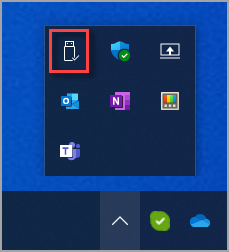
-
Če ne najdete ikone za varno odstranjevanje strojne opreme , pritisnite in pridržite (ali z desno tipko miške kliknite) opravilno vrstico in izberite Nastavitve opravilne vrstice .
-
Izberite prekoračitev kota opravilne vrstice, da ga razširite. Pomaknite se do Windows Explorer (ko kazalec pomaknete nad raziskovalca, se v opisu orodja prikažeta »Varno odstrani strojno opremo« in »Strojna predstavnost za prenos podatkov«) in vklopite to možnost.
-
Če to ne deluje, preverite, ali je naprava ustavila vse dejavnosti, kot je kopiranje ali sinhronizacija datotek. Izberite Začetni > Nastavitve > Bluetooth & naprave > Naprave.
-
Izberite Več ob napravi in nato odstrani napravo.
-
Poleg tega se obrnite na izdelovalca strojne opreme za nove gonilnike ali druge posodobitve.
-
Poiščite ikono Varno odstranjevanje strojne opreme v opravilni vrstici. Če je ne vidite, izberite Pokaži skrite ikone . Pritisnite in pridržite (ali z desno tipko miške kliknite) ikono in izberite strojno opremo, ki jo želite odstraniti.
-
Če ne najdete ikone za varno odstranjevanje strojne opreme , pritisnite in pridržite (ali z desno tipko miške kliknite) opravilno vrstico in izberite Nastavitve opravilne vrstice .
-
Pod Območje za obvestila izberite Izberite ikone, ki jih želite prikazati v opravilni vrstici.
-
Pomaknite se do Windows Raziskovalca: varno odstranite strojno opremo in programsko opremo ter vklopite to možnost.
-
Če to ne deluje, preverite, ali je naprava ustavila vse dejavnosti, kot je kopiranje ali sinhronizacija datotek. Izberite Začetni > Nastavitve > Naprave. Izberite napravo in nato odstrani napravo.
-
Poleg tega se obrnite na izdelovalca strojne opreme za nove gonilnike ali druge posodobitve.










